Actualizar la BIOS del Acer Aspire One
En este post os voy a explicar como actualizar la BIOS del Acer Aspire One 110. En este caso, utilizaremos una memoria USB para actualizar la BIOS ya que este portatil no tiene disquetera (y bueno, ninguno hoy en dia), ni unidad de CD/DVD.
Antes de continuar debo avisar a los lectores que no actualicen la BIOS si no necesitan realmente actualizar la BIOS. Este proceso es bastante "peligroso" ya que podemos dejar inutil la máquina. Debemos tener muy claro que estamos haciendo y que realmente necesitamos las mejoras que pueda traer la nueva Bios a nuestra máquina. Si no tienes experiencia realizando actualizaciones de la BIOS, te recomiendo que pidas ayuda a alguien de tu entorno que si tenga experiencia o si te aventuras tu solo, que estés muy atento a lo que estás realizando ya que es un proceso crítico. Y recuerden, ¡usen esta guia bajo su responsabilidad!
Después de el aviso, podemos continuar. ¿Que vamos a necesitar? A continuación podeis descargar las herramientas y la Bios para realizar la actualización:
Primero de todo descomprimiremos los ficheros que hemos descargado. Cuando descomprimas, debería de quedar algo como esto:
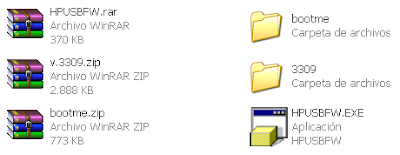 Ahora tenemos que abrir el HPUSBFW.EXE con un pendrive USB conectado al PC. Tened en cuenta que el pendrive lo vamos a formatear con esta herramienta, asi que si teneis algo que guardar de ese pendrive, hacerlo antes de formatear.
Ahora tenemos que abrir el HPUSBFW.EXE con un pendrive USB conectado al PC. Tened en cuenta que el pendrive lo vamos a formatear con esta herramienta, asi que si teneis algo que guardar de ese pendrive, hacerlo antes de formatear.
Cuando tengamos el programa abierto, deberemos escoger el tipo de sistema de ficheros, la unidad, la etiqueta y marcar la opción "Create a DOS startup disk". Cuando marqueis esta opción, debereis buscar la carpeta "bootme" que habeis descomprimido antes.
El dispositivo si sólo teneis una unidad conectada os seleccionará directamente la única que hay, pero si teneis más de una, vigilad vuestra elección. El sistema de ficheros debe de ser FAT o FAT32. NTFS no porque MSDOS no funcionara bajo NTFS. Y la etiqueta poned lo que querais :).
Si lo habeis hecho bien, deberías de tener algo como esto:

Si esta todo a punto, pulsar en "Start". Nos saldrá un aviso que si formateamos perderemos todos los datos en el pendrive. Le diremos que si para que formatee. Cuando acabe nos mostrará un resumen del estado del pendrive.
Una vez formateado el pendrive copiaremos los ficheros necesarios para actualizar la BIOS. Iremos a la carpeta 3309 que descomprimimos antes y copiaremos los siguientes ficheros:
Ahora arrancaremos el portatil con la memoria insertada en un puerto USB y pulsaremos F12. Con esta acción aparecerá el Boot-Menu de la bios. Seleccionaremos el pendrive y arrancaremos (seguramente será la opción 2, que debería poner "USB HDD:").
Bien, tendremos si todo va bien, la consola de MS-DOS de Windows ME. Ahora toca escribir lo siguiente: "3309.bat" y pulsaremos enter. Si no teneis el fichero en la raiz, debereis entrar en la carpeta donde tengais el fichero haciendo un "cd Carpeta" y luego ejecutar el comando anteriormente citado :).
Cuando ejecute el comando, flasheara la BIOS.
Durante esos pocos segundos que tardará en flashear, no apagueis el PC.
Cuando el programa acabe de flashear la BIOS, reiniciará la máquina y tendremos nuestro portatil con la nueva BIOS.
Podeis verificar la versión de la BIOS que hemos puesto entrando al Setup de Bios pulsando F2 y mirando el apartado "System Bios Version".
Y esto es todo, ya hemos actualizado la Bios. Si teneis dudas, preguntad y os contestaré encantado.
Antes de continuar debo avisar a los lectores que no actualicen la BIOS si no necesitan realmente actualizar la BIOS. Este proceso es bastante "peligroso" ya que podemos dejar inutil la máquina. Debemos tener muy claro que estamos haciendo y que realmente necesitamos las mejoras que pueda traer la nueva Bios a nuestra máquina. Si no tienes experiencia realizando actualizaciones de la BIOS, te recomiendo que pidas ayuda a alguien de tu entorno que si tenga experiencia o si te aventuras tu solo, que estés muy atento a lo que estás realizando ya que es un proceso crítico. Y recuerden, ¡usen esta guia bajo su responsabilidad!
Después de el aviso, podemos continuar. ¿Que vamos a necesitar? A continuación podeis descargar las herramientas y la Bios para realizar la actualización:
- HP USB Flash Tool, una herramienta para formatear unidades USB y crear USB autoarrancables.
- MS-DOS (en este caso el de Windows ME), para ejecutar el programa que flasheará nuestra BIOS.
- La Bios, con la actualización y el programa para realizar el proceso. En este caso utilizaré la última versión disponible, la versión 3309.
Primero de todo descomprimiremos los ficheros que hemos descargado. Cuando descomprimas, debería de quedar algo como esto:
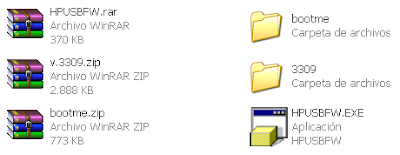 Ahora tenemos que abrir el HPUSBFW.EXE con un pendrive USB conectado al PC. Tened en cuenta que el pendrive lo vamos a formatear con esta herramienta, asi que si teneis algo que guardar de ese pendrive, hacerlo antes de formatear.
Ahora tenemos que abrir el HPUSBFW.EXE con un pendrive USB conectado al PC. Tened en cuenta que el pendrive lo vamos a formatear con esta herramienta, asi que si teneis algo que guardar de ese pendrive, hacerlo antes de formatear.Cuando tengamos el programa abierto, deberemos escoger el tipo de sistema de ficheros, la unidad, la etiqueta y marcar la opción "Create a DOS startup disk". Cuando marqueis esta opción, debereis buscar la carpeta "bootme" que habeis descomprimido antes.
El dispositivo si sólo teneis una unidad conectada os seleccionará directamente la única que hay, pero si teneis más de una, vigilad vuestra elección. El sistema de ficheros debe de ser FAT o FAT32. NTFS no porque MSDOS no funcionara bajo NTFS. Y la etiqueta poned lo que querais :).
Si lo habeis hecho bien, deberías de tener algo como esto:

Si esta todo a punto, pulsar en "Start". Nos saldrá un aviso que si formateamos perderemos todos los datos en el pendrive. Le diremos que si para que formatee. Cuando acabe nos mostrará un resumen del estado del pendrive.
Una vez formateado el pendrive copiaremos los ficheros necesarios para actualizar la BIOS. Iremos a la carpeta 3309 que descomprimimos antes y copiaremos los siguientes ficheros:
- 3309.Bat
- 3309.fd
- FLASHIT.EXE
Ahora arrancaremos el portatil con la memoria insertada en un puerto USB y pulsaremos F12. Con esta acción aparecerá el Boot-Menu de la bios. Seleccionaremos el pendrive y arrancaremos (seguramente será la opción 2, que debería poner "USB HDD:").
Bien, tendremos si todo va bien, la consola de MS-DOS de Windows ME. Ahora toca escribir lo siguiente: "3309.bat" y pulsaremos enter. Si no teneis el fichero en la raiz, debereis entrar en la carpeta donde tengais el fichero haciendo un "cd Carpeta" y luego ejecutar el comando anteriormente citado :).
Cuando ejecute el comando, flasheara la BIOS.
Durante esos pocos segundos que tardará en flashear, no apagueis el PC.
Cuando el programa acabe de flashear la BIOS, reiniciará la máquina y tendremos nuestro portatil con la nueva BIOS.
Podeis verificar la versión de la BIOS que hemos puesto entrando al Setup de Bios pulsando F2 y mirando el apartado "System Bios Version".
Y esto es todo, ya hemos actualizado la Bios. Si teneis dudas, preguntad y os contestaré encantado.

hola jordi... gracias por el manual esta muy bueno, se me presenta una inquietud y mi caso parece ser muy particular porque no he logrado encontrar a alguien en la red con el mismo problema.
ResponderEliminarSucede que tengo una acer one 8.9", procesador atom y un disco de estado sólido de 8gb y es en este donde tengo problemas, en el momento de la instalación cuando va a llegar el momento de elegir la ubicación de de esta, me dice que no tiene acceso a esta disco y no me permite darle formato y cambiar particiones (lo mismo en xp sp3 y en ubuntu)intenté flashear la bios y creo que lo terminé de Jdr. Ahora me entra hasta el punto donde aparece f2 y f12 ninguna de las dos opciones funciona se queda en "please wait" y no avanza. Puedes darme algun consejo que no implique arrojar mi valiosa maquinita al caño?.
Muchas gracias,
juan diego jdpulgarin@gmail.com
gracias por el manual, lo hice según me decian en el servicio técnico pero no me iba, de esta forma a la primera.
ResponderEliminar